- ავტორი Abigail Brown [email protected].
- Public 2024-01-07 19:04.
- ბოლოს შეცვლილი 2025-01-24 12:14.
Access მონაცემთა ბაზა შედგება ერთი ან მეტი ცხრილისგან, რომელიც შეიცავს შესაბამის ინფორმაციას. მას შემდეგ რაც შექმნით ასეთ ცარიელ მონაცემთა ბაზას, შეგიძლიათ გაიაროთ ყველა ცხრილი, რომ შეავსოთ ისინი ინფორმაცია.
თუმცა, ეს შეიძლება გახდეს დამღლელი და დამაბნეველი. ძნელია თვალყური ადევნოთ მონაცემებს შორის ურთიერთობებს ცხრილებში, როდესაც თქვენ ცდილობთ მონაცემების შეყვანას. წვდომის შეყვანის ფორმები ამისთვის ღირებული ინსტრუმენტია. თქვენ შეგიძლიათ შექმნათ შეყვანის ფორმები, რათა შეიყვანოთ მონაცემები ლოგიკურ ფორმატში
დავიწყოთ რამდენიმე მარტივი ცხრილის შექმნით და შემდეგ შევქმნათ Access შეყვანის ფორმა მათ თავზე.
ამ სტატიის ინსტრუქციები ვრცელდება Access 2019, Access 365, 2016, 2013 და 2010, თუ სხვაგვარად არ არის აღნიშნული.
ცხრილების შექმნა Access-ში
სანამ შეძლებთ Access შეყვანის ფორმის შექმნას, თქვენ უნდა შექმნათ რამდენიმე ცხრილი, რომლებშიც შეიტანება თქვენი ფორმის მონაცემები.
Microsoft Access შესანიშნავია მცირე ბიზნესისთვის. ასე რომ, ამ მაგალითისთვის, თქვენ შექმნით Access მონაცემთა ბაზას გაყიდვების ინფორმაციის თვალყურის დევნებისთვის.
ეს მონაცემთა ბაზა შეიცავს ინფორმაციას თქვენი გაყიდვების პერსონალის, ყოველთვიური გაყიდვებისა და ყოველთვიური ხარჯების შესახებ.
თქვენი ცხრილის ასაგებად Access-ში:
-
გაუშვით ახალი მონაცემთა ბაზა Access-ში. თქვენ ნახავთ ცარიელ ცხრილი1.

Image -
აირჩიეთ დააჭირეთ დასამატებლად და დაამატეთ ხუთი ველი. შექმენით ერთი მოკლე ტექსტი, ერთი გრძელი ტექსტი, ერთი დიდი რიცხვი, ერთი მოკლე ტექსტი და ორი ვალუტის ველი.

Image -
დააწკაპუნეთ თითოეულ ველზე მარჯვენა ღილაკით, აირჩიეთ გადარქმევა ველი და ჩაწერეთ ახალი ველის სახელი. დაასახელეთ თითოეული ველი გამყიდველის სახელი, მისამართი, ტელეფონის ნომერი, თვე, გაყიდვები და ხარჯები.

Image - როგორც კი ყველა ველს დაარქვით სახელი, მზად ხართ გადახვიდეთ შემდეგ ეტაპზე.
ახლა, როცა თქვენი ცხრილი მზად არის მონაცემებისთვის, დროა შექმნათ ფორმა ყველა მონაცემის შესაყვანად.
დიდი რიცხვის ველი ხელმისაწვდომია მხოლოდ Access 2019-ში ან უფრო გვიან. Access-ის ადრინდელ ვერსიებში, თქვენ უნდა გამოიყენოთ String ველი ისეთი მონაცემების ჩასაწერად, როგორიცაა ტელეფონის ნომერი.
შექმენით წვდომის შეყვანის ფორმა
თქვენ დაიწყებთ მარტივი ფორმის შექმნით, რომელიც საშუალებას გაძლევთ იმუშაოთ Table1 ცხრილთან.
აქ არის ნაბიჯ-ნაბიჯ პროცესი თქვენი ახალი შეყვანის ფორმის შესაქმნელად:
-
აირჩიეთ შექმნა მენიუში და აირჩიეთ ფორმის ოსტატი.

Image -
აირჩიეთ >> ღილაკი ცხრილის ყველა ველის შესარჩევად.

Image - გაგრძელებისთვის აირჩიეთ შემდეგი ღილაკი.
-
აირჩიეთ ფორმის განლაგება, რომელიც გსურთ. გამართლებული კარგი, მიმზიდველი საწყისი წერტილია. გახსოვდეთ, ეს მხოლოდ საწყისი წერტილია. თქვენ შეგიძლიათ შეცვალოთ ფორმის რეალური გარეგნობა მოგვიანებით პროცესში.

Image - გაგრძელებისთვის აირჩიეთ შემდეგი ღილაკი.
- მიეცით ფორმას სათაური და შემდეგ აირჩიეთ შესაბამისი რადიო ღილაკი, რათა გაიხსნათ ფორმა "წვდომის ფორმის ოსტატის დასრულების სკრინშოტი." id=mntl-sc-block-image_1-0-6 /> alt="
- აირჩიეთ Finish ღილაკი თქვენი ფორმის გენერირებისთვის.
ფორმის გამოყენება
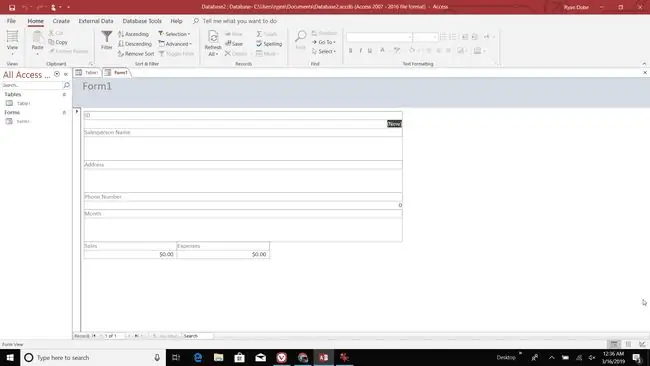
როგორც თქვენ შექმნით ფორმას, შეგიძლიათ დაუკავშირდეთ მას, როგორც გსურთ.
განლაგების ხედი საშუალებას გაძლევთ დააკონფიგურიროთ კონკრეტული ველების გარეგნობა და თავად ფორმა. "წვდომის ფორმის გამოყენების სკრინშოტი." id=mntl-sc-block-image_1-0-8 /> alt="
როგორც კი დააჭერთ Tab ღილაკს ბოლო ველში, ის შეინახავს ბოლო ჩანაწერს, რომელსაც არედაქტირებდით ცხრილში და გადავა შემდეგ ცარიელ ჩანაწერზე.
გამოიყენეთ თქვენი ახალი Access შეყვანის ფორმა თქვენს ცხრილში რამდენიმე ჩანაწერის შესატანად.
თქვენ ნახავთ, რომ მხოლოდ ფორმის მონაცემების შეყვანით და ჩანართის დაჭერით, შეგიძლიათ სწრაფად შეიყვანოთ ბევრი ჩანაწერი ცხრილში დიდი ძალისხმევის გარეშე.
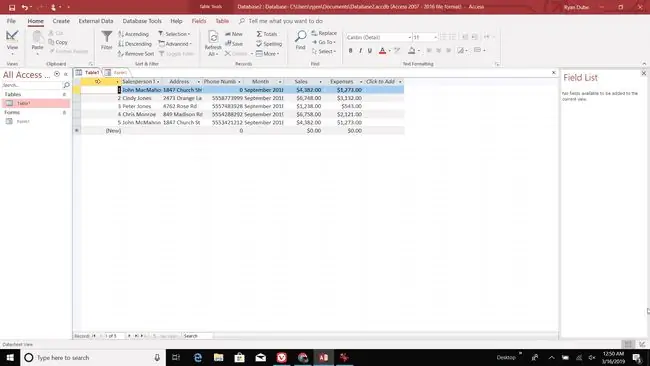
როგორც ხედავთ, Access-ის შეყვანის ფორმის გამოყენებით მონაცემების შეყვანა ბევრად უფრო სწრაფია, ვიდრე მონაცემების პირდაპირ Access ცხრილში შეყვანის მცდელობა.
ცხრილის მონაცემების შეცვლა
მაგიდაზე ახალი მონაცემების დამატების გარდა, Access შეყვანის ფორმა საშუალებას გაძლევთ შეცვალოთ მონაცემები, რომლებიც უკვე არის ცხრილში.
აი როგორ მუშაობს:
-
გადაიარეთ წინ და უკან ჩანაწერებში < ან >> ხატულების გამოყენებით, ან ძებნა.ველი მონაცემთა საძიებლად ცხრილის ნებისმიერ ველში.

Image - აირჩიეთ შენახვა მთავარ მენიუში ჩანაწერების ჯგუფში. ან შეგიძლიათ დააჭიროთ tab ბოლო ფორმის ველში. ამ ვარიანტებიდან რომელიმე შეინახავს თქვენს ცვლილებას.
-
გამოიყენეთ > ხატულა ვარსკვლავით მარჯვნივ, რათა დაუყოვნებლივ გადახტეთ ახალი ჩანაწერის შესატანად, მიუხედავად იმისა, რომელ ჩანაწერს ხედავთ.

Image - როგორც საკმარისი მონაცემები გექნებათ, შეგიძლიათ დაიწყოთ ახალი ცხრილების დამატება და მიბმა და სასარგებლო ანგარიშების შექმნა.
Microsoft Access არის ძალიან ძლიერი ინსტრუმენტი ყველაფრის თვალყურის დევნებისთვის, პირადი წიგნების ბიბლიოთეკიდან თქვენს მთელ მცირე ბიზნესამდე. ფორმები გაგიადვილებთ წვდომას ყველა მონაცემზე, რომელიც შეინახეთ თქვენს Access ცხრილებში.






